Лучшее бесплатное восстановление видео
Чтобы помочь вам с бесплатным восстановлением видео, эта статья содержит всю необходимую информацию.
100% безопасность | Без вредоносных программ | Без рекламы
2022-01-05 15:42:41 • Обновлено: Фото/Видео/Аудио решения • Проверенные решения
Что вы чувствуете, когда важное видео случайно удалено или потеряно с вашего компьютера? Это видео может быть одним из ваших любимых фильмов или любым памятным моментом в вашей жизни, например, вашим браком, первым днем рождения вашего ребенка, 25-летием свадьбы ваших родителей или любым другим событием.
Да, вы правы. Потеря таких видео - неудачный момент, и многие люди обычно готовы заплатить приличную сумму, чтобы вернуть утерянные видео. Но если вам скажут, что некоторые инструменты для восстановления видео могут восстанавливать ваши видео бесплатно, как вы будете себя чувствовать?
Удивительно! Не только вы, но и все, кто узнает эту новость, скажете, что это потрясающее предложение. Чтобы помочь вам с бесплатным восстановлением видео, , эта статья содержит всю необходимую информацию. Давайте начнем:
DiskDigger - это инструмент, известный для восстановления потерянных файлов с карт памяти, жестких дисков и USB-накопителей. Он способен восстановить практически все типы файлов, включая видео. Какой бы ни была причина недоступности определенного файла, DiskDigger вернет его.
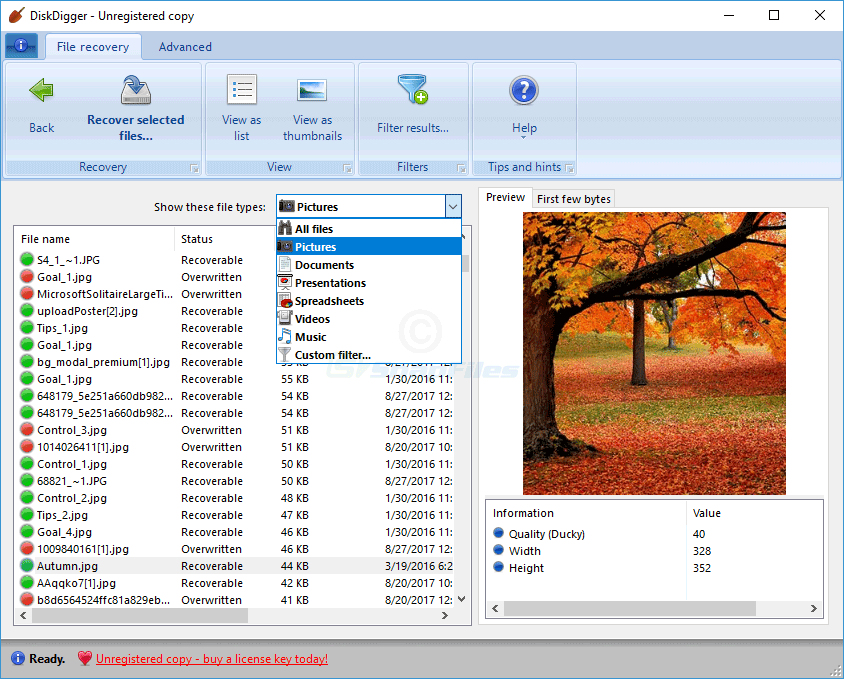
CardRecovery специализируется на восстановлении утерянных видеофайлов с телефона или карты памяти. CardRecovery поддерживает почти все типы карт памяти, такие как MicroSD, SD-карта, SDHC-карта Compact Flash (CF), Memory Stick, Flash Drive, xD Picture Card и другие.
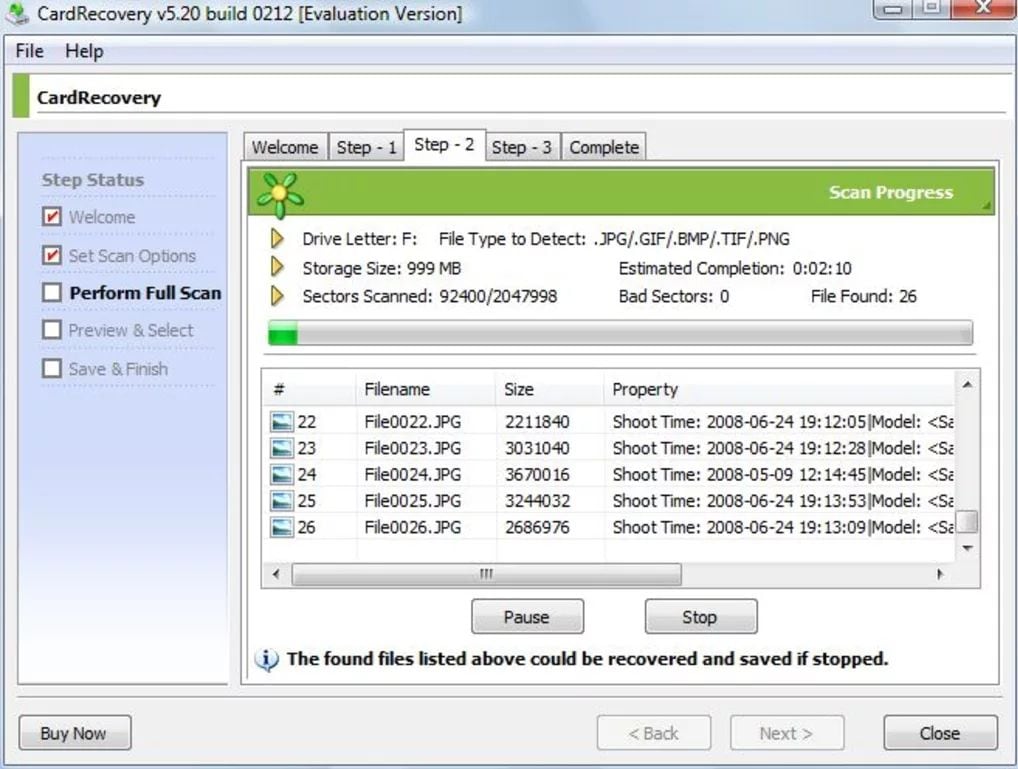
Active File Recovery помогает восстановить случайно удаленные или потерянные файлы. С помощью простых шагов он быстро сканирует и восстанавливает необходимые файлы. Если размер файла меньше, покупать полную версию не нужно.
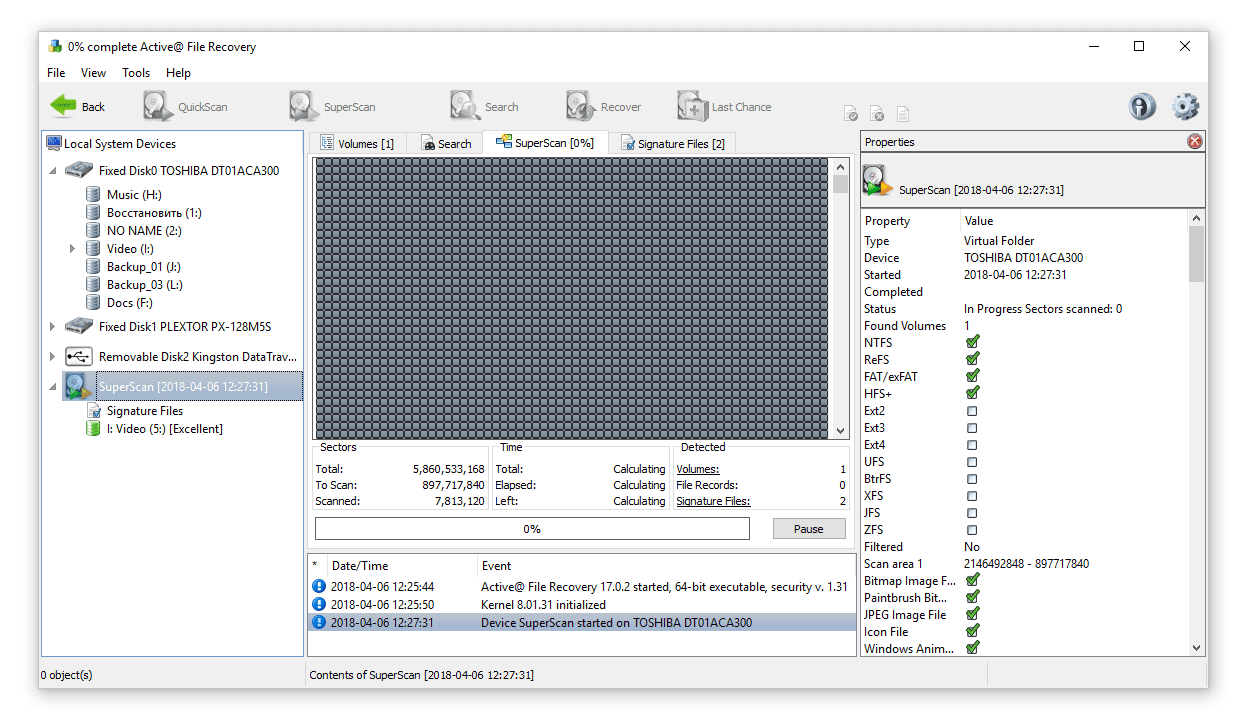
Recuva - это программа для восстановления данных от CCleaner. Она не ограничивается восстановлением определенных файлов с определенных устройств. Recuva может восстанавливать файлы разных типов с разных устройств. Помимо восстановления, Recuva также помогает безопасно стирать файлы.
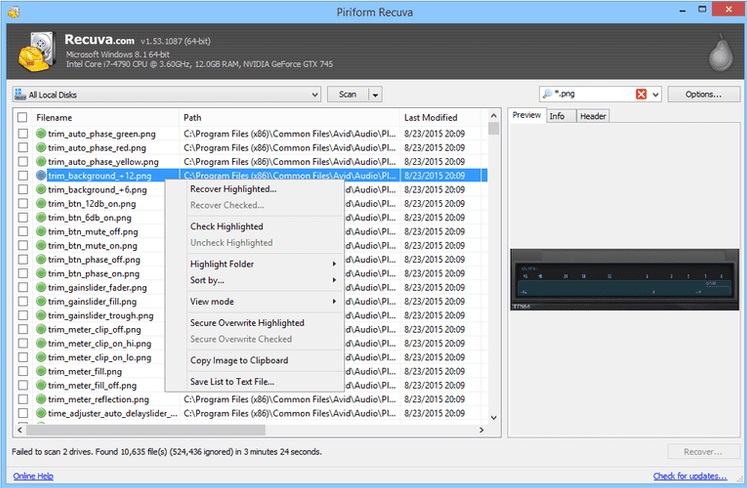
Recoverit Free Data Recovery помогает бесплатно восстанавливать более 550 различных типов файлов. Программа может восстанавливать данные практически со всех типов устройств, и самое лучшее, что это бесплатное программное обеспечение для восстановления видео одинаково хорошо работает как в Windows, так и в Mac OS.
100% безопасность | Нет вредоносных программ | Нет рекламы
Следующие шаги о том, как восстановить удаленные или потерянные видеофайлы с помощью Recoverit Data Recovery Software в Windows. Если вы работаете на Mac, вам следует загрузить Recoverit Mac Data Recovery и выполнить аналогичные шаги.
Шаг 1 Загрузите и установите Recoverit Free Data Recovery на компьютер, запустите его и выберите "Восстановление Удаленных Файлов", чтобы начать работу.
Обратите внимание: Если ваши видео хранятся на внешнем устройстве, вам следует подключить его к компьютеру и выбрать режим "Восстановление внешних устройств".

Шаг 2 Выберите жесткий диск компьютера, на котором раньше хранились ваши видео. Выберите его и нажмите "Начать", чтобы продолжить.

Шаг 3 Recoverit Free Video Recovery начнет сканирование устройства, у вас есть еще одна опция глубокого сканирования с "Всесторонним Восстановлением", которая будет искать больше потерянных или удаленных файлов, хотя это займет больше времени.

Шаг 4 Прежде чем вы начнете восстанавливать удаленные видео файлы, Recoverit data recovery поддерживает предварительный просмотр некоторых восстановленных файлов, таких как фотографии.

Случаи потери или случайного удаления видеофайлов увеличиваются день ото дня. Это связано с резким увеличением числа пользователей, использующих технические устройства. Не говоря уже о том, что эти инциденты также вызывают беспокойство у большинства жертв потери данных. Но, учитывая наличие инструментов для восстановления данных, особенно Recoverit Free Data Recovery, жертвам потери данных больше не о чем беспокоиться.
100% безопасность | Нет вредоносных программ | Нет рекламы
Дмитрий Соловьев
Главный редактор